Jak odzyskać dostęp do dysku twardego, naprawić błąd uniemożliwiający otwarcie dysku twardego

W tym artykule pokażemy Ci, jak odzyskać dostęp do dysku twardego w przypadku awarii. Sprawdźmy!
Funkcja ochrony przed kradzieżą urządzenia w telefonie iPhone jest nowością w systemie iOS 17.3 i zwiększa bezpieczeństwo telefonu, zwłaszcza w przypadku jego zgubienia lub kradzieży. Do wykonywania niektórych poufnych operacji, takich jak przeglądanie zapisanych haseł, zmiana haseł lub usuwanie kont iCloud z telefonu, wymagane będzie użycie funkcji Face ID i podanie kodu PIN. Oto instrukcje dotyczące włączania ochrony przed kradzieżą iPhone'a.
Aktualizacja: Obecnie w wersji 17.4 systemu iOS dostępna jest dodatkowa funkcja o nazwie Żądanie opóźnienia bezpieczeństwa z dwiema opcjami:
Instrukcje dotyczące włączania ochrony przed kradzieżą iPhone’a
Krok 1:
Najpierw przejdź do Ustawień i kliknij Face ID i kod . Przejdź do nowego interfejsu, przewiń w dół, a zobaczysz opcję Ochrona przed skradzionym urządzeniem . Klikamy Włącz ochronę , aby włączyć ochronę iPhone'a w przypadku kradzieży.
Gdy znajdziesz się w znanym Ci miejscu, np. w domu lub pracy, funkcja ta wyłączy się automatycznie.
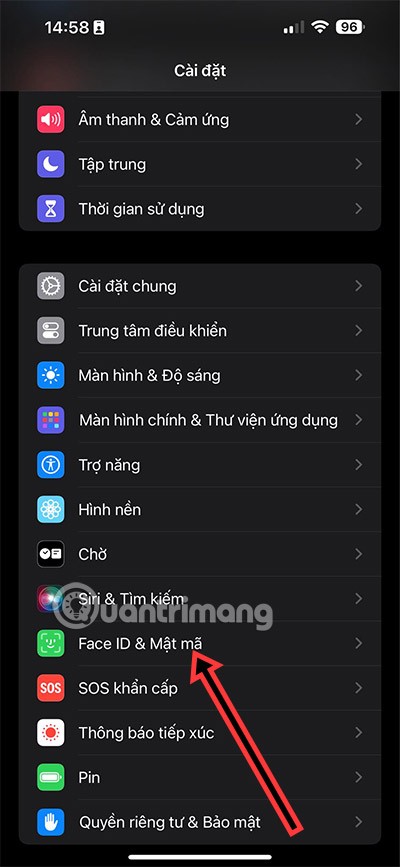

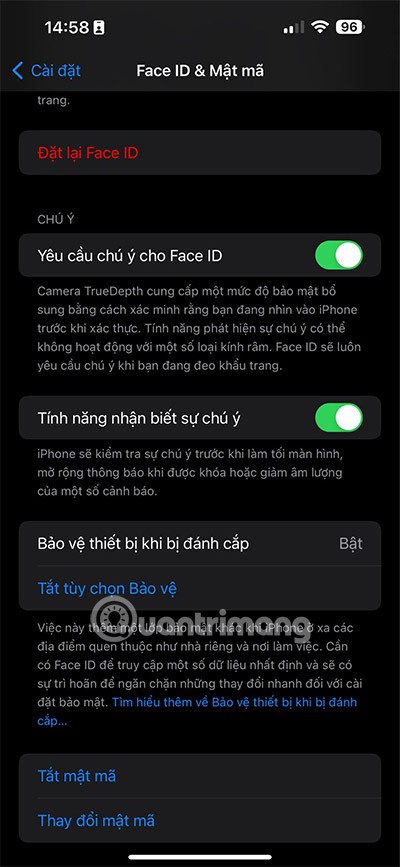
Krok 2:
W przypadku wyłączenia tej funkcji zabezpieczającej iPhone'a lub kradzieży iPhone'a i wykonania poufnych czynności na ekranie zostanie wyświetlony czas oczekiwania, jak poniżej. W takich przypadkach użytkownicy muszą uwierzytelnić się za pomocą Face ID lub Touch ID, odczekać godzinę i ponownie uwierzytelnić się za pomocą Face ID lub Touch ID, zanim będą mogli korzystać z telefonu.
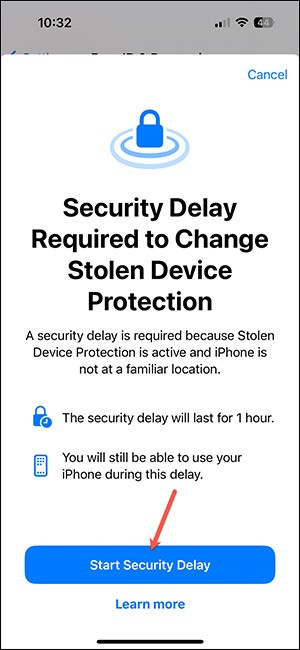
Funkcja ochrony iPhone'a będzie miała godzinę na wyłączenie , a po jej upływie ponownie wymagane będzie uwierzytelnienie za pomocą Face ID .
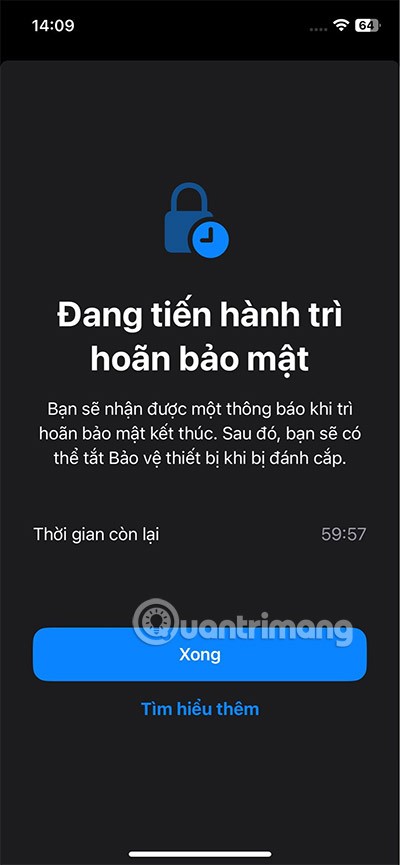
Akcje wymagające Face ID/Touch ID, gdy włączona jest ochrona iPhone’a
Po włączeniu funkcji ochrony przed kradzieżą iPhone'a złodzieje podejmą wiele działań, aby przejąć Twoje konto. Do wykonania tych czynności wymagany jest Face ID/Touch ID.
Akcje wymagające uwierzytelnienia Face ID lub Touch ID i godzinnego oczekiwania na kontrolę bezpieczeństwa:
Aby wykonać te czynności, konieczne będzie uwierzytelnienie za pomocą funkcji Face ID/Touch ID, odczekanie godziny, a następnie ponowne uwierzytelnienie za pomocą danych biometrycznych, aby dokończyć czynność.
W tym artykule pokażemy Ci, jak odzyskać dostęp do dysku twardego w przypadku awarii. Sprawdźmy!
Na pierwszy rzut oka AirPodsy wyglądają jak każde inne prawdziwie bezprzewodowe słuchawki douszne. Ale wszystko się zmieniło, gdy odkryto kilka mało znanych funkcji.
Firma Apple wprowadziła system iOS 26 — dużą aktualizację z zupełnie nową obudową ze szkła matowego, inteligentniejszym interfejsem i udoskonaleniami znanych aplikacji.
Studenci potrzebują konkretnego typu laptopa do nauki. Powinien być nie tylko wystarczająco wydajny, aby dobrze sprawdzać się na wybranym kierunku, ale także kompaktowy i lekki, aby można go było nosić przy sobie przez cały dzień.
Dodanie drukarki do systemu Windows 10 jest proste, choć proces ten w przypadku urządzeń przewodowych będzie się różnić od procesu w przypadku urządzeń bezprzewodowych.
Jak wiadomo, pamięć RAM to bardzo ważny element sprzętowy komputera, który przetwarza dane i jest czynnikiem decydującym o szybkości laptopa lub komputera stacjonarnego. W poniższym artykule WebTech360 przedstawi Ci kilka sposobów sprawdzania błędów pamięci RAM za pomocą oprogramowania w systemie Windows.
Telewizory Smart TV naprawdę podbiły świat. Dzięki tak wielu świetnym funkcjom i możliwościom połączenia z Internetem technologia zmieniła sposób, w jaki oglądamy telewizję.
Lodówki to powszechnie stosowane urządzenia gospodarstwa domowego. Lodówki zazwyczaj mają dwie komory: komora chłodna jest pojemna i posiada światło, które włącza się automatycznie po każdym otwarciu lodówki, natomiast komora zamrażarki jest wąska i nie posiada światła.
Na działanie sieci Wi-Fi wpływa wiele czynników poza routerami, przepustowością i zakłóceniami. Istnieje jednak kilka sprytnych sposobów na usprawnienie działania sieci.
Jeśli chcesz powrócić do stabilnej wersji iOS 16 na swoim telefonie, poniżej znajdziesz podstawowy przewodnik, jak odinstalować iOS 17 i obniżyć wersję iOS 17 do 16.
Jogurt jest wspaniałym produktem spożywczym. Czy warto jeść jogurt codziennie? Jak zmieni się Twoje ciało, gdy będziesz jeść jogurt codziennie? Przekonajmy się razem!
W tym artykule omówiono najbardziej odżywcze rodzaje ryżu i dowiesz się, jak zmaksymalizować korzyści zdrowotne, jakie daje wybrany przez Ciebie rodzaj ryżu.
Ustalenie harmonogramu snu i rutyny związanej z kładzeniem się spać, zmiana budzika i dostosowanie diety to niektóre z działań, które mogą pomóc Ci lepiej spać i budzić się rano o odpowiedniej porze.
Proszę o wynajem! Landlord Sim to mobilna gra symulacyjna dostępna na systemy iOS i Android. Wcielisz się w rolę właściciela kompleksu apartamentowego i wynajmiesz mieszkania, a Twoim celem jest odnowienie wnętrz apartamentów i przygotowanie ich na przyjęcie najemców.
Zdobądź kod do gry Bathroom Tower Defense Roblox i wymień go na atrakcyjne nagrody. Pomogą ci ulepszyć lub odblokować wieże zadające większe obrażenia.













